免費擁有Google雲端版的Office軟體
將文件、試算表和簡報安全地儲存在線上
與他人共同編輯文件、試算表或簡報
掌握Google雲端硬碟亮點、管理與使用
ChatGPT帳號註冊與機器人更換流程
Google文件中ChatGPT整合應用
ChatGPT側邊欄與網頁外掛程式
Google試算表中的ChatGPT操作實例
試算表中GPT函數的應用與教學
Google提供雲端版的Office軟體,可以讓使用者以免費的方式,透過瀏覽器將文件、試算表和簡報安全地儲存在線上,並從任何地方進行編輯,還可以邀請他人檢視並共同編輯內容。本書架構相當完整,為了提高閱讀性,各項重點知識會以實作為主、功能說明為輔。各單元精彩內容如下:
Google文件
◾語音輸入 ◾插入標點符號、特殊字元與方程式
◾文字與段落格式設定 ◾顯示文件大綱
◾離線編輯 ◾變更頁面尺寸
◾查看全螢幕文件 ◾在會議中分享畫面與共用文件
◾以電子郵件傳送文件 ◾從本機與雲端硬碟插入圖片
◾使用網路圖片 ◾圖案的插入與編修
◾文字藝術師 ◾頁面設定
◾插入表格、增減欄列、合併儲存格◾平均分配列高欄寬
◾表格框線與儲存格背景色 ◾文件轉PDF格式
◾分享雲端檔案 ◾合併列印外掛程式
◾設定合併列印資料來源 ◾選擇合併列印標籤版面
◾插入合併欄位 ◾標籤外框編修與調整
Google試算表
◾儲存格參照與範圍選取 ◾試算表編輯(複製、剪下與貼上)
◾欄寛與列高 ◾儲存格格式化
◾圖片插入儲存格 ◾自動儲存
◾公式與函數應用 ◾多欄位排序
◾清單檢視的排序方式 ◾資料篩選
◾插入圖表、編輯圖表、圖表編輯器◾資料透視表建立與編輯
◾資料透視表欄位配置 ◾資料欄位的展開與摺疊
◾資料透視表欄列資料排序與篩選 ◾資料透視表欄列資料的變更
◾建立群組與取消群組 ◾資料透視表樣式套用
Google簡報
◾管理與新增Google簡報 ◾簡報上傳與下載
◾使用語音輸入演講者備忘稿 ◾播放簡報
◾在會議中分享簡報畫面 ◾簡報共用與停止共用
◾開啟雷射筆進行講解 ◾以「簡報者檢視」模式進行教學
◾自動循環播放 ◾為簡報建立副本
◾套用/變更主題範本 ◾變更版面配置
◾變更文字格式與插入文字藝術師 ◾匯入PowerPoint投影片
◾設定轉場切換 ◾加入物件動畫效果
◾調整動畫先後順序 ◾插入影片與音訊
◾流程圖的插入與美化 ◾表格插入與美化
◾圖表插入與編修 ◾圖案繪製與調整
Google雲端硬碟
◾共用檔案協同合作編輯 ◾連結雲端硬碟應用程式(App)
◾利用表單進行問卷調查 ◾整合Gmail郵件服務
◾查看雲端硬碟使用量 ◾上傳檔案/資料夾
◾用顏色區隔重要資料夾 ◾下載檔案至電腦
◾刪除/救回誤刪檔案 ◾分享與共用雲端資料
◾內建文件翻譯功能 ◾辨識聲音轉成文字
◾增加Google雲端硬碟容量 ◾合併多個PDF檔
◾設定只有你本人可以共用檔案 ◾將雲端硬碟檔案分享給指定的人
Google文件與試算表串接ChatGPT
◾ChatGPT for Google ◾Google試算表中的ChatGPT操作實例
◾ChatGPT 智慧提示 ◾GPT for Sheets and Docs擴充工具
◾YouTube 影片摘要 ◾Summarize摘要
◾Perplexity 問問題 ◾在Google文件中使用ChatGPT
◾WebChatGPT ◾試算表中GPT函數的應用與教學



 天天爆殺
天天爆殺  今日66折
今日66折 
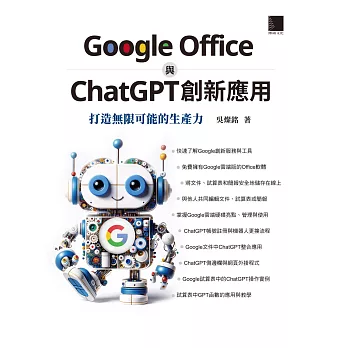
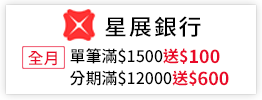


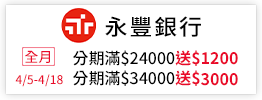
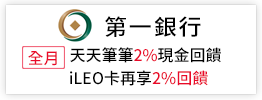
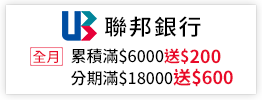
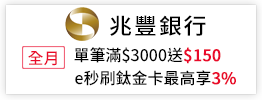

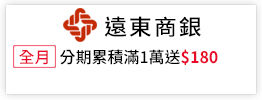
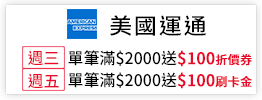
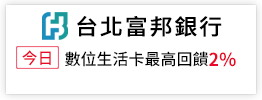
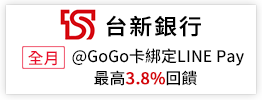
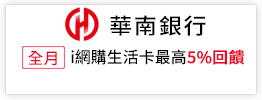
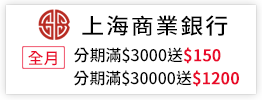
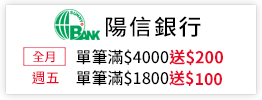

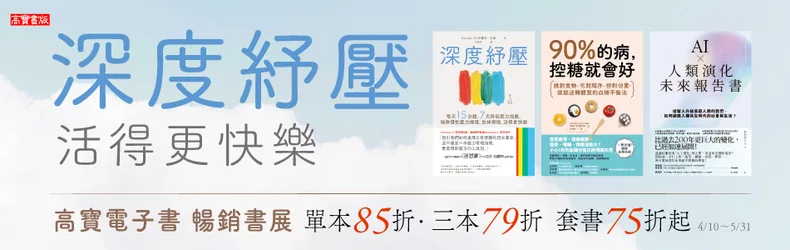




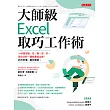
 博客來
博客來 博客來
博客來 博客來
博客來 博客來
博客來 博客來
博客來